تصمم أوراق الألومنيوم من Cricut بشكلٍ مثالي لتناسب أداة الحفر في جهاز القص Cricut Maker. اللون الأساسي المعدني يُحدث تباينًا مذهلاً عند الحفر!

مهم: يوجد تفاوت يصل إلى 1.0 ملم بين البساط وأدلة البساط في الجهاز. هذا يعني أنه قد يوجد اختلاف 1.0 ملم كحدٍ أقصى في الموضع بين ما تراه على شاشة معاينة المشروع ومكان تنفيذ التصميم على البساط.
نصيحة: يمكن كذلك تعديل هذه التعليمات لوضع النقشات وتصاميم الرسومات على الفراغات الأخرى المقصوصة سابقًا.
ما تحتاج إليه
- جهاز Cricut Maker
- رأس حفر Cricut + مبيت QuickSwap
- برنامج Design Space على جهاز محمول أو كمبيوتر
- ورق ألومنيوم من Cricut*
- بساط قص آلة StrongGrip
- شريط الرسام
*أوراق ألومنيوم من Cricut مقاس 4 بوصات × 4 بوصات (10.2 سم × 10.2 سم) و5 بوصات × 7 بوصات (12.7 سم × 17.8 سم) و 8 بوصات × 8 بوصات (20.3 سم × 20.3 سم)
الخطوة 1: تجهيز المواد والبساط
1. أزل طبقة الحماية من ورقة الألومنيوم. توجد طبقة حماية في كلا جانبي الورقة.
تلميح: يُعدّ دهان الورقة قبل الحفر طريقة رائعة لإنشاء بعض التباين المذهل في مشروعك النهائي. حان وقت استخدام الدهانات إذا كنت تخطط لتنفيذ ذلك من أجل مشروعك.
2. ضع ورقة الألومنيوم على بساط StrongGrip بحيث يلامس الجانبان علامة (1"x1"). يتوافق ذلك مع الطريقة التي سنضع بها تصميمنا على شاشة معاينة المشروع في Design Space. ألصق جميع حواف الورقة بالشريق اللاصق بحيث لا تتحرك في أثناء الحفر. لا تستخدم الشريط اللاصق فوق المناطق التي سيتم حفرها.
الخطوة 2: التصميم والحفر
1. سجّل الدخول إلى Cricut Design Space وحدد Maker من القائمة المنسدلة لتحديد الجهاز.

2. أدخل مربعًا من قائمة الأشكال واضبط حجمه بحيث يتوافق مع أبعاد ورقة الألومنيوم. هذا الشكل يمثل ورقة الألومنيوم لديك.
ملاحظة: لن ينفذ الجهاز هذا الشكل في النهاية ولكنه يُستخدم لوضع تصميمك على شاشة معاينة المشروع. ولهذا السبب، نوصي باستخدام "شكل" وليس "قالب".
3. أدخل التصميم الذي تريد حفره على القماش واضبط حجمه حتى يتناسب مع الشكل الذي تريده أن يظهر على ورقة الألومنيوم.
4. حدد التصميم والشكل وقم بتغيير Linetype إلى Engrave.
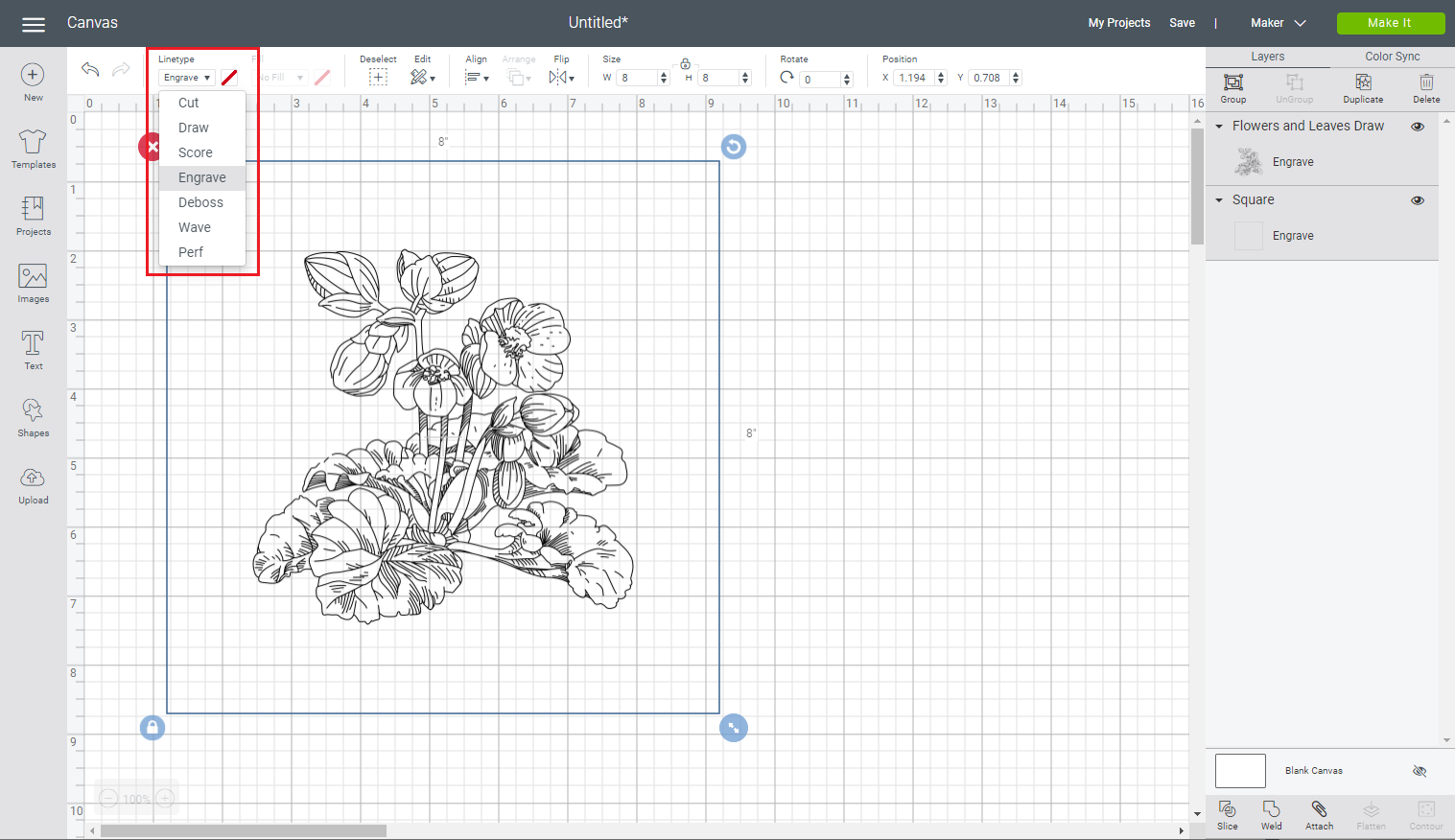
5. حدد"اصنعه". إذا ظهرت الصور على أبسطة مختلفة، فحدد إحدى الصور، ثم حدد المؤشر الذي يتضمن ثلاث نقاط في أعلى الزاوية اليسرى واختر "نقل إلى بساط آخر".
نصيحة: نوصي بنقل الشكل الأساسي إلى البساط مع تصميم الحفر، وليس العكس. وهذا يضمن أن لون خلفية البساط سيسمح لك برؤية التصميم وتحريكه بكل سهولة.
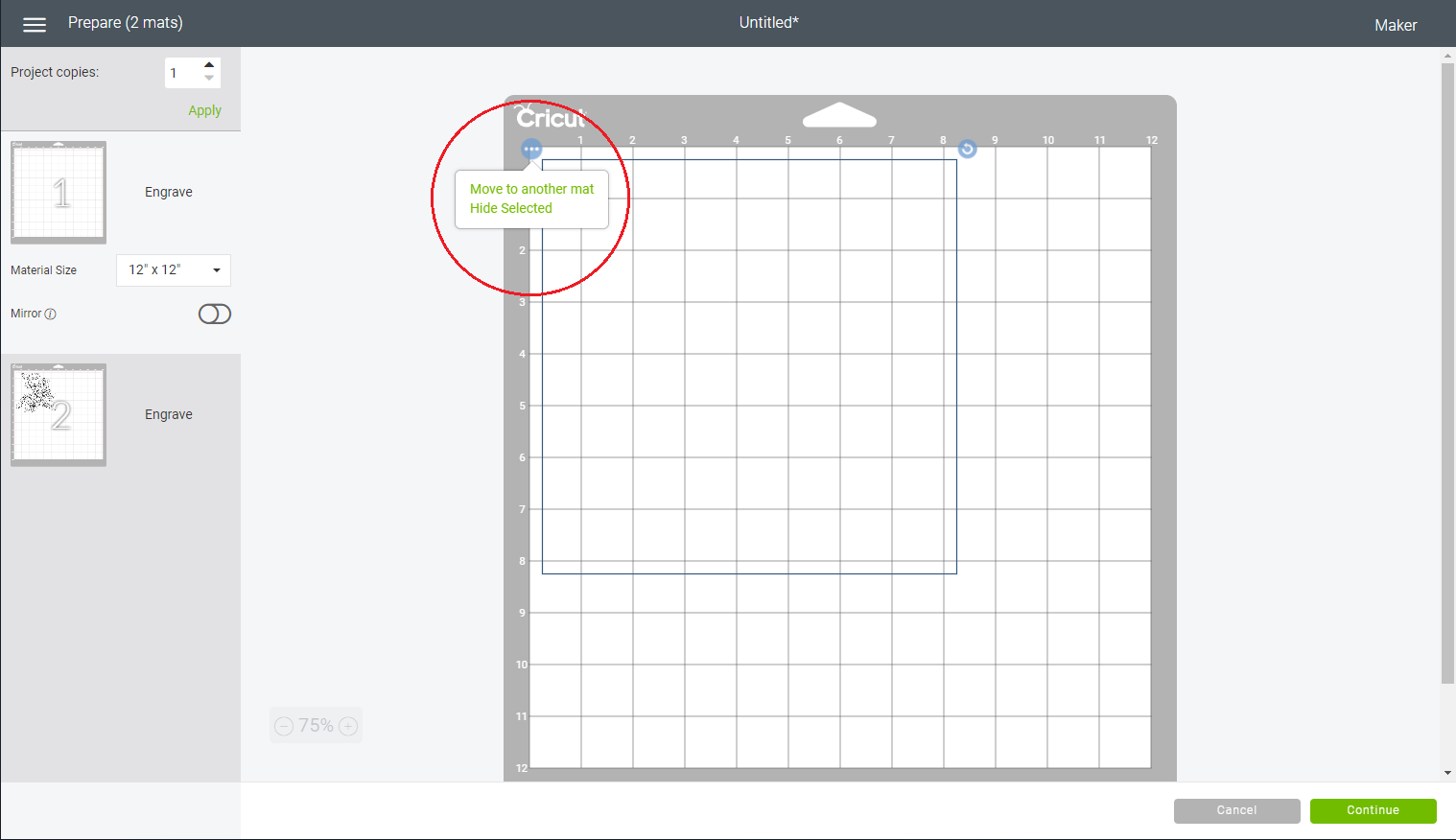
6. حدد الشكل الأساسي واسحبه لوضعه بحيث يتلامس الجانبان مع علامة 1 "× 1" على البساط.
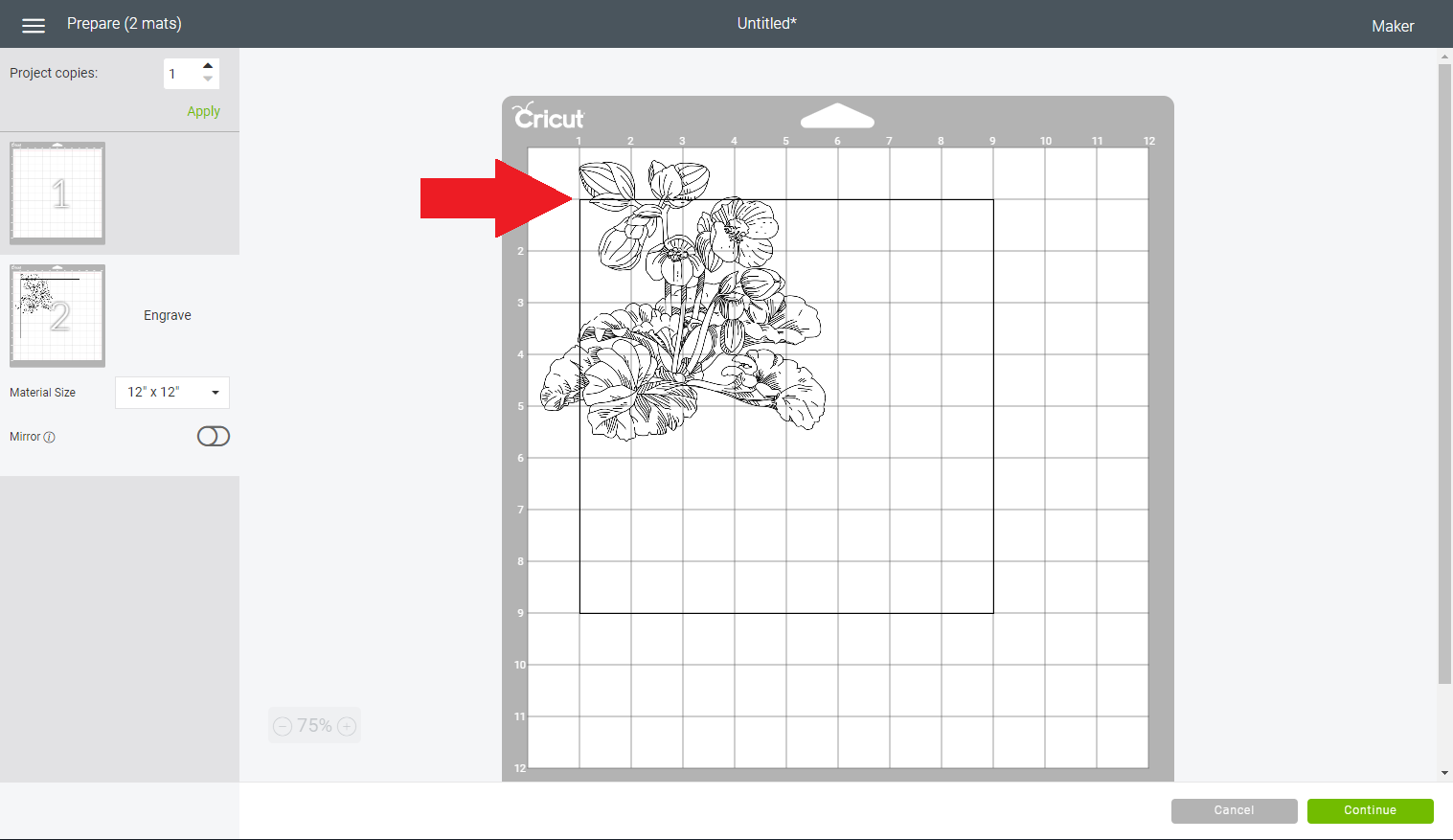
7. حدد التصميم واسحبه بحيث يكون ضمن الشكل الأساسي بالطريقة التي تريد أن يحفر بها على ورقة الألومنيوم.
8. بمجرد تحديد موضع التصميم، حدد الشكل الأساسي ، ثم حدد المؤشر الذي يتضمن ثلاث نقاط في أعلى الزاوية اليسرى واختر"إخفاء المحدد" تصميمك جاهز للحفر! حددمتابعة.
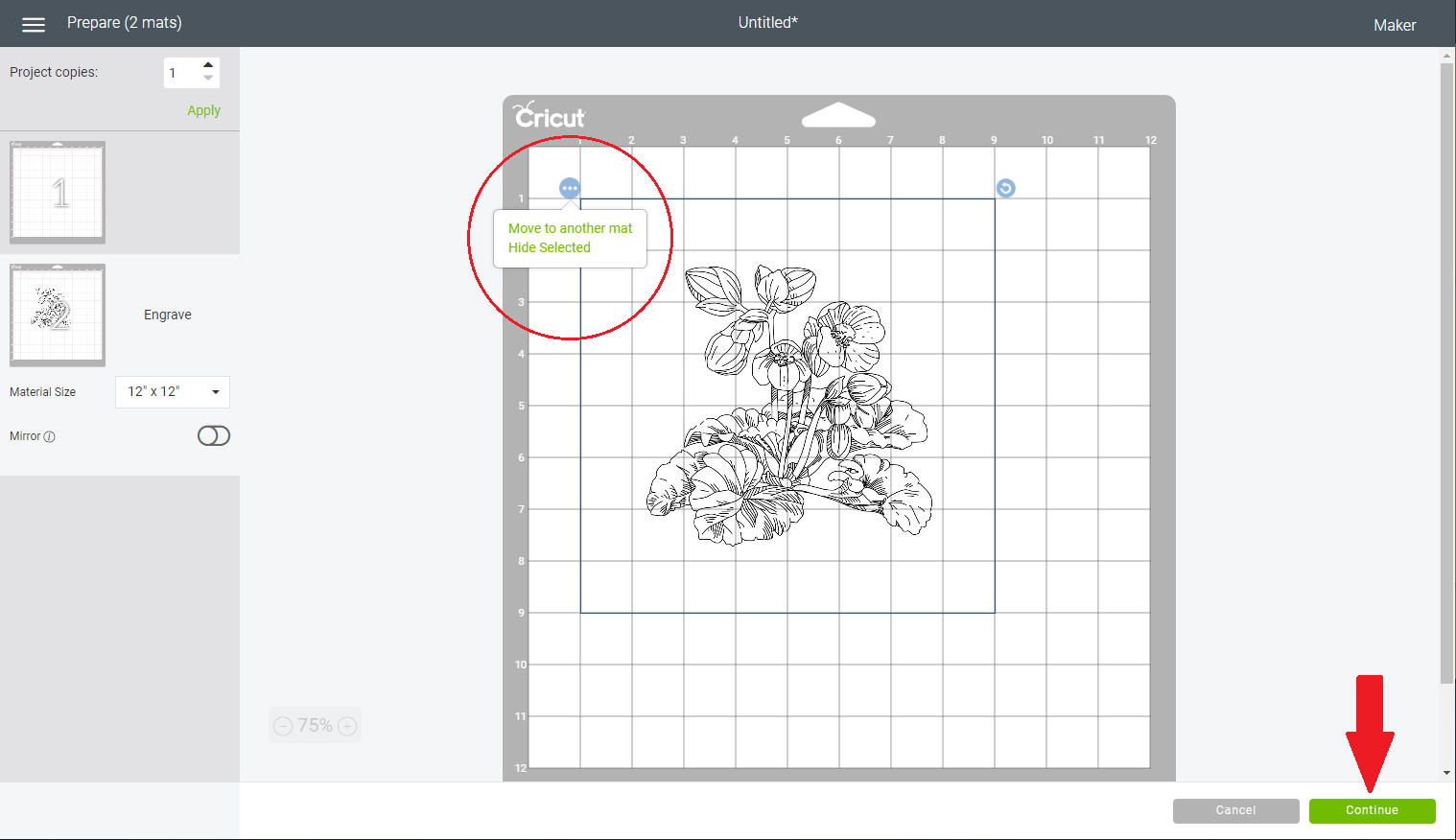
9. حدد "استعراض جميع الموادواختر إعداد أوراق الألومنيوم ضمن علامة التبويب "متوافق". ثم حدد تم.
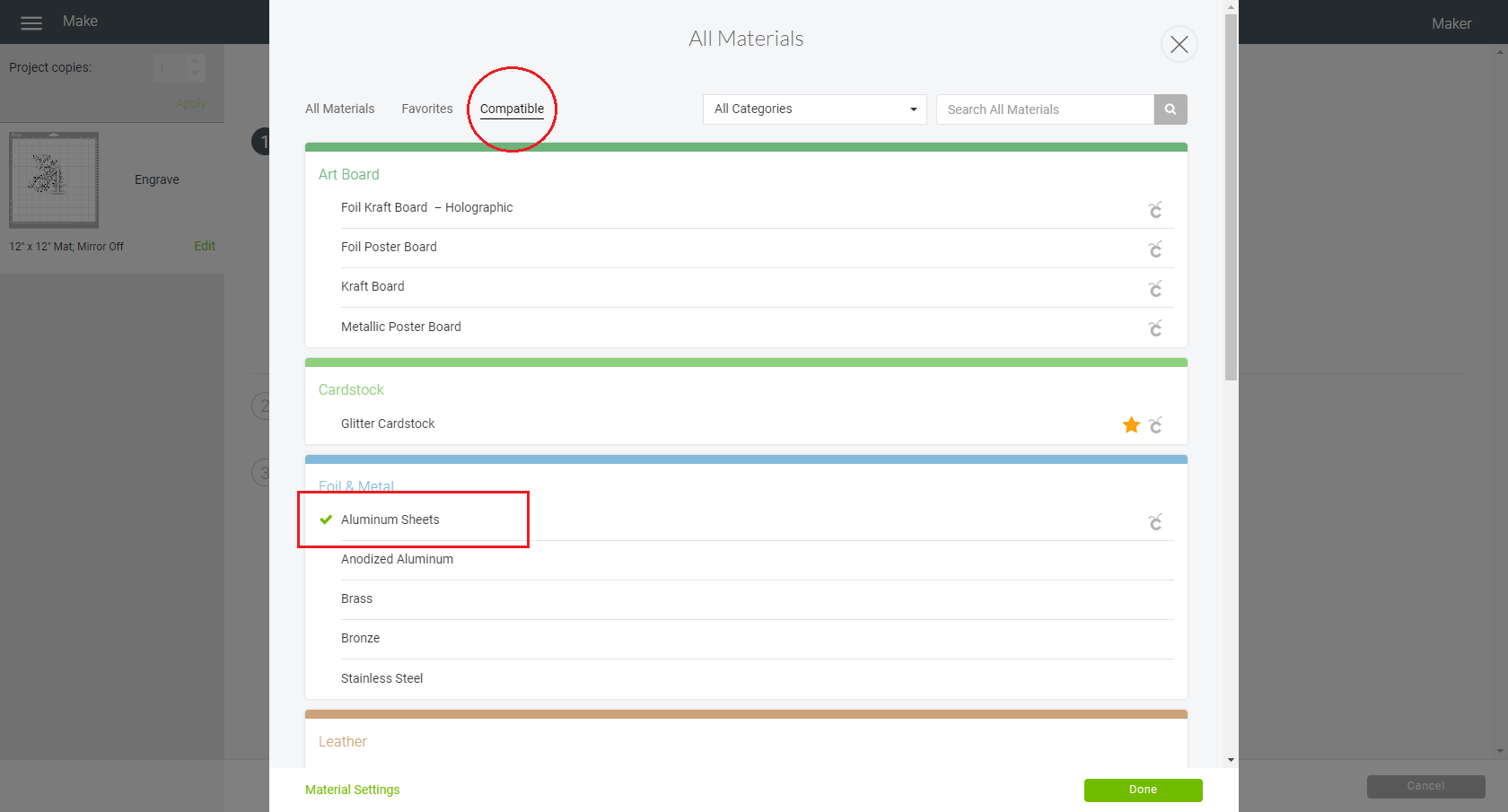
10. قم بتحميل رأس الحفر + مبيت QuickSwap في الجهاز. بعد ذلك، ركِّب البساط في الجهاز واضغط على زر "بدء" الوامض.
ملاحظة: للحد من تآكل الأداة، يمكن أن ترتفع الأداة وتدور عدة مرات أثناء الحفر.
11. أزل الشريط اللاصق وورقة الألومنيوم من البساط. وتعامل بحرص؛ استخدم بكرة إزالة الوبر أو قطعة من الشريط اللاصق لإزالة أي نتوءات أو أجزاء متبقية على المادة بعد الحفر.
نصيحة: يمكنك أيضًا إضافة بعض التباين إلى التصاميم المحفورة على أوراق غير مطلية. بعد الحفر، لوِّن المناطق المحفورة بقلم تلوين جاف قابل للمسح لملء التجاويف باللون، ثم امسح العلامات الزائدة!
في تطبيق Design Space لنظام iOS، يوجد خياران لتحديد موضع التصميم. يستخدم أحدهما ميزة SnapMat، والآخر يستخدم الشكل الأساسي كمرجع لتحديد موضع التصميم. حدد أحد الخيارين أدناه للحصول على التعليمات.
استخدام ميزة SnapMat
تعمل ميزة SnapMat في تطبيق Design Space لنظام iOS على التقاط صورة لبساط القص لمساعدتك على تحديد موضع التصميم.
1. سجّل الدخول إلى تطبيق Cricut Design Space. من القائمة الرئيسية، انقر فوق Machine Selection، ثم حدد Cricut Maker.
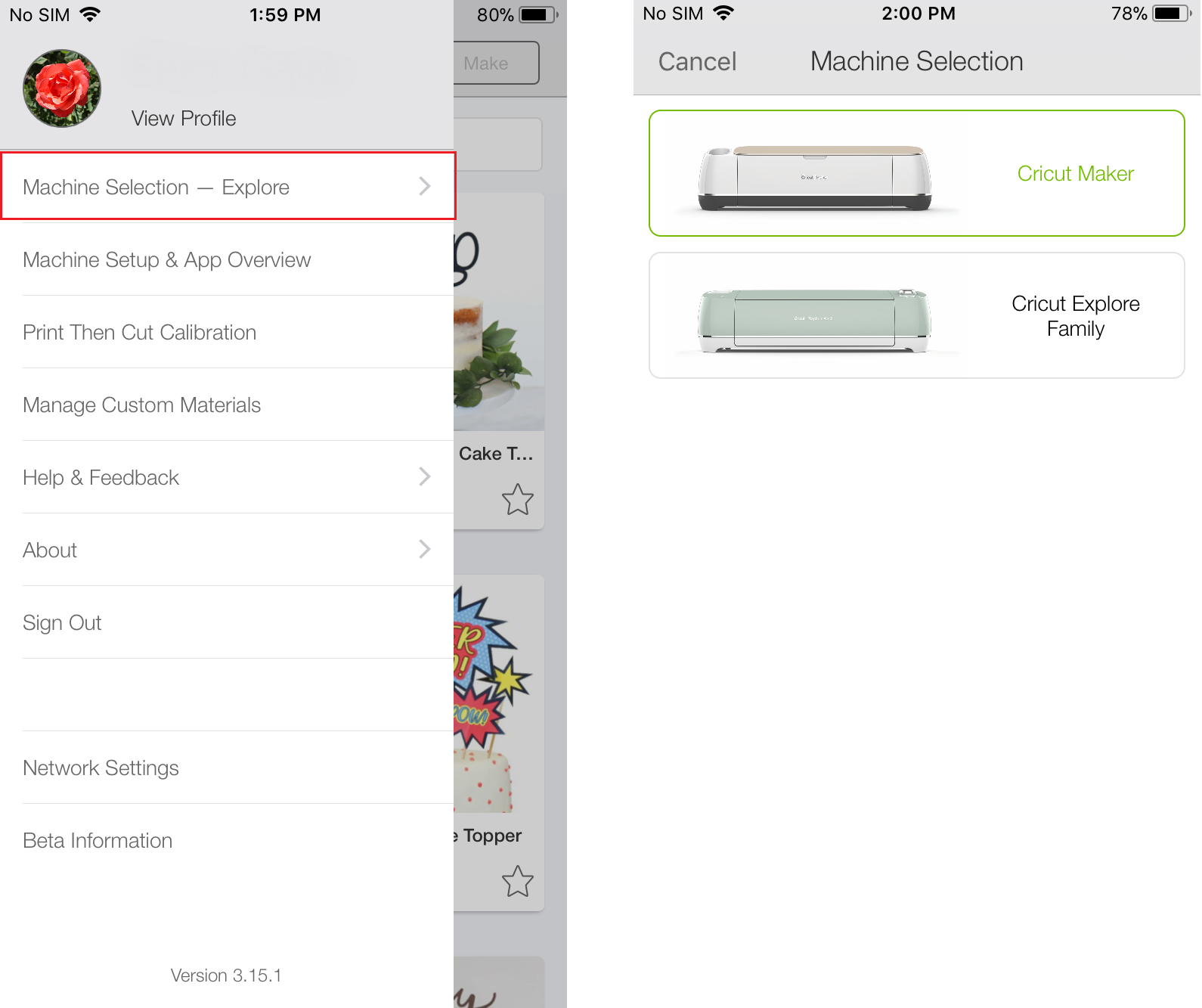
2. أدخل التصميم الذي تريد حفره على القماش واضبط حجمه حتى يتناسب مع أبعاد ورقة الألومنيوم.
تلميح: أضف مربعًا من قائمة "الأشكال" واضبط حجمه ليتناسب مع أبعاد ورقة الألومنيوم. استخدم هذا كمرجع لتحديد حجم التصميم. ثم احذف هذا الشكل أو قم بإخفائه قبل إرسال المشروع إلى الجهاز.
3. حدد التصميم. اضغط على أداة "تحرير" في أسفل الشاشة، ثم اضغط على القائمة المنسدلة "نوع الخط". حددحفر، ثم حدد "تطبيق" في أعلى الزاوية اليمنى.
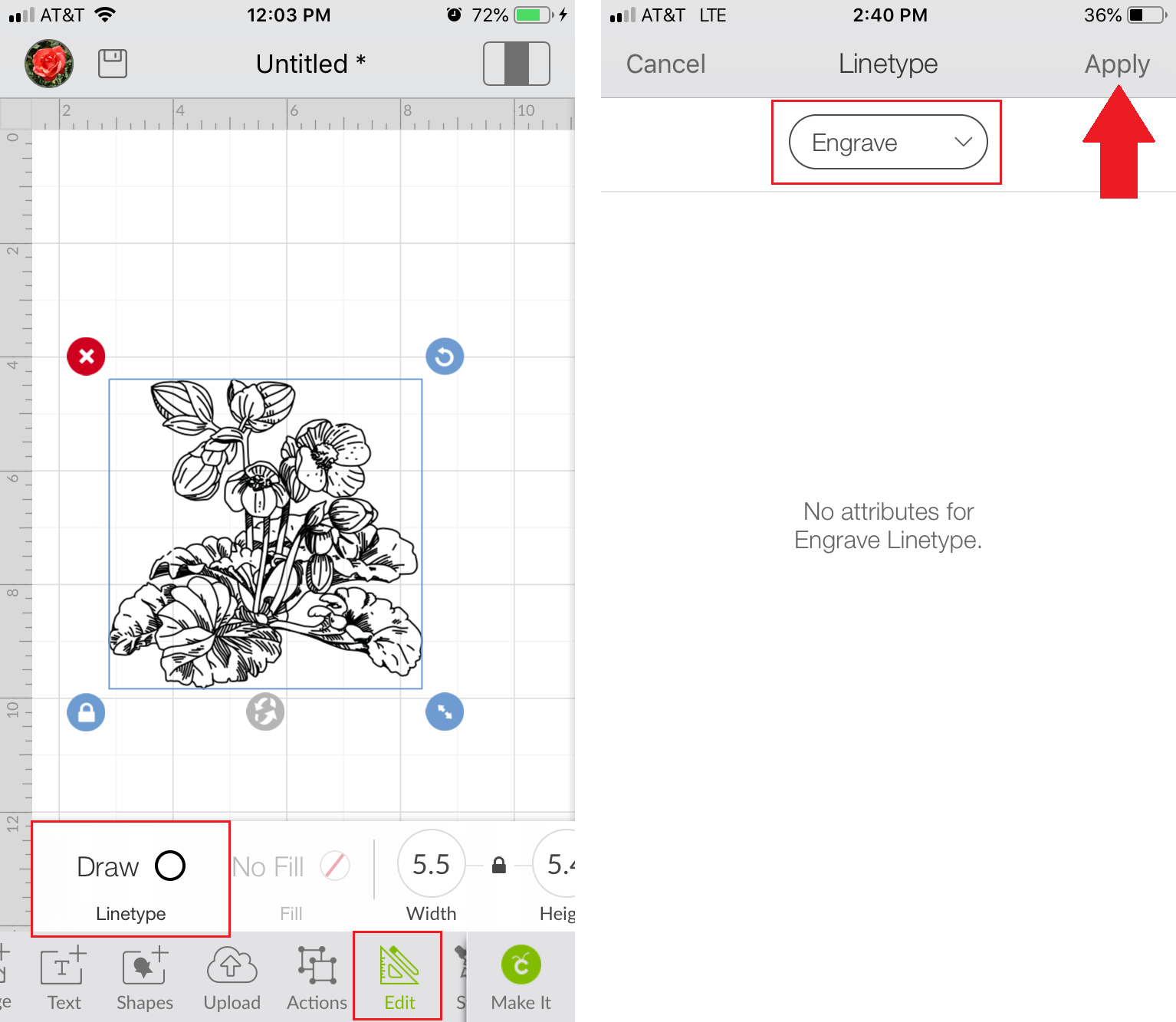
4. حدداصنعه.

5. ضع بساط القص الخاص بالآلة مع ورقة الألومنيوم المُثبتة بشريط لاصق على سطح مستوٍ.
نصيحة:ستحتاج إلى مسافة تتراوح بين 28 و30 بوصة تقريبًا بين البساط وجهازك. في كثير من الحالات، يكون من الأسهل وضع البساط على الأرض لالتقاط الصورة. يساعد وضع البساط على خلفية متباينة الكاميرا على اكتشاف حواف البساط.
6. اضغط علىSnapMat في شاشة معاينة المشروع. مكِّن Design Space من الوصول إلى الكاميرا إذا طُلب منك ذلك.
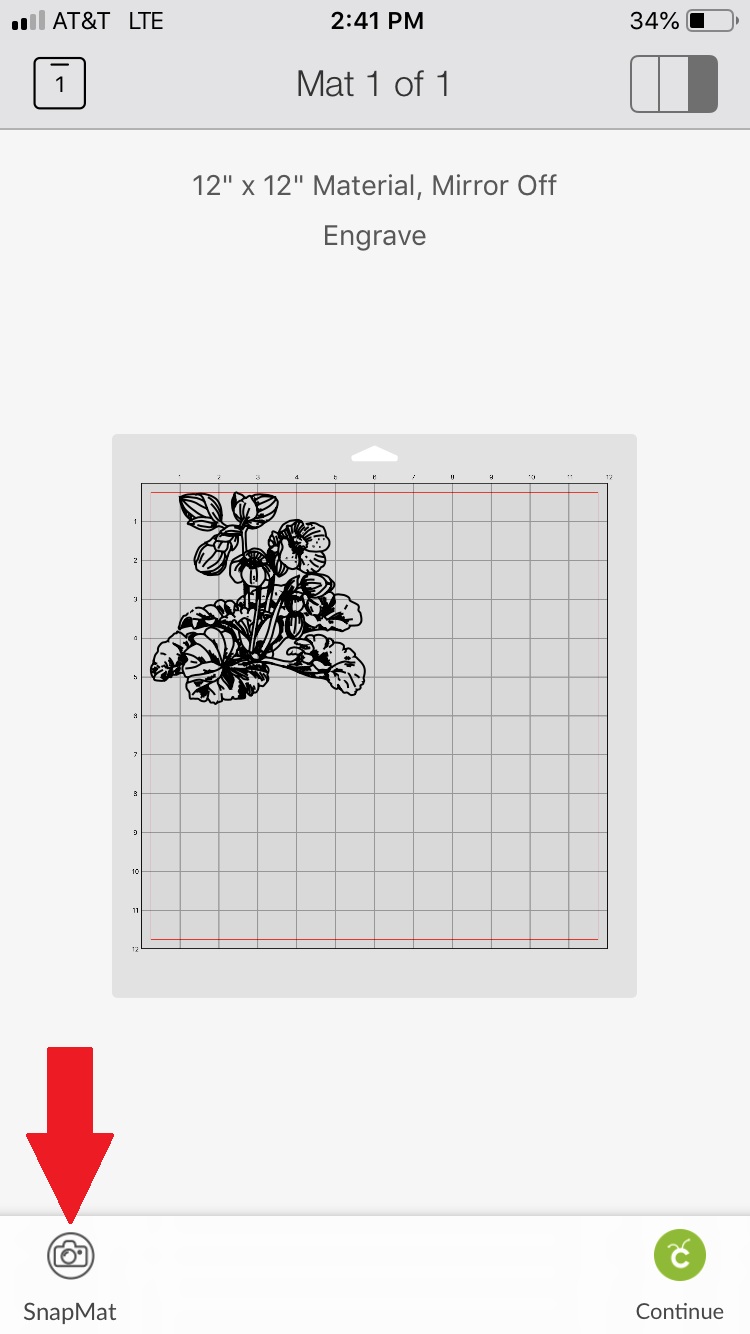
7. باستخدام يد ثابتة، أمسك جهازك الذي يعمل بنظام iOS بشكل موازٍ فوق البساط حتى يتناسب الحد الخارجي لبساط القص مع الإطار الموجود على الشاشة. سيتم التقاط الصورة تلقائيًا بمجرد اكتشاف البساط داخل الإطار.
نصيحة: تساعدك الدوائر الزرقاء الموجودة في شاشة الالتقاط على بقاء الكاميرا موازية للبساط. وبمجرد أن يكون البساط داخل الإطار، حاول محاذاة الدوائر الزرقاء في وسط كل جانب.
8. بمجرد التقاط الصورة، حدد"استخدام" في أعلى الزاوية اليمنى.
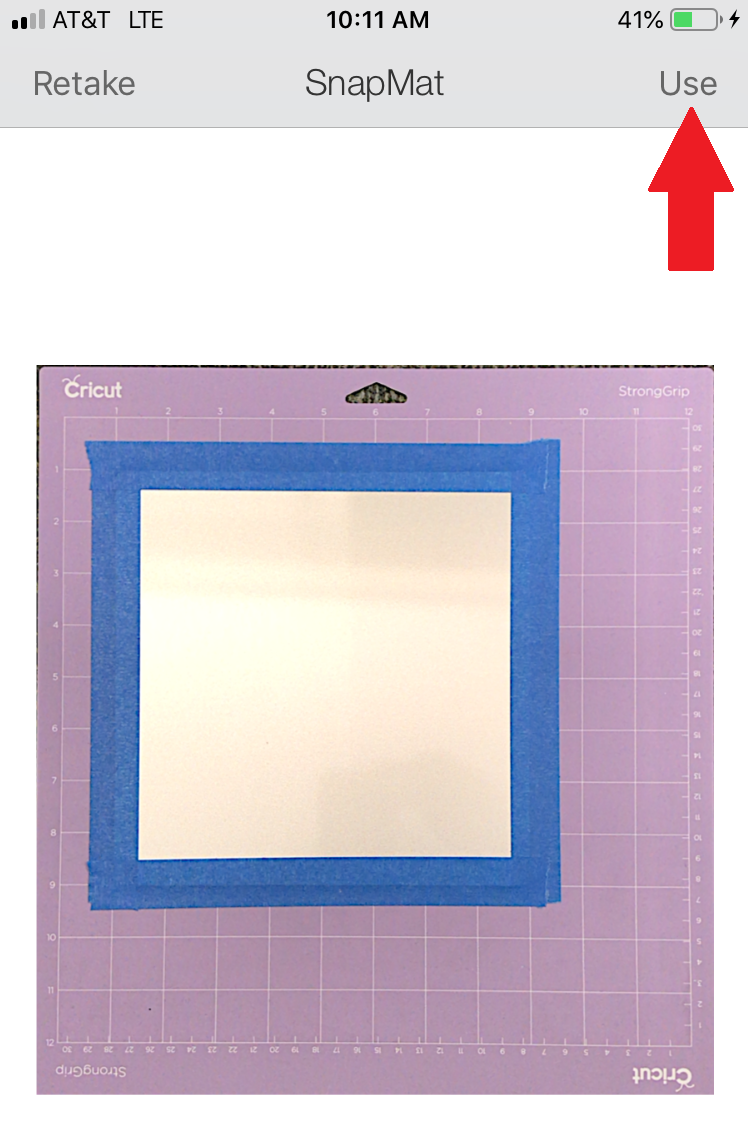
9. حدد التصميم واسحبه فوق صورة المواد المتوفرة لديك حتى يتم وضعه في المكان الذي تريد حفره فيه. حددمتابعة.
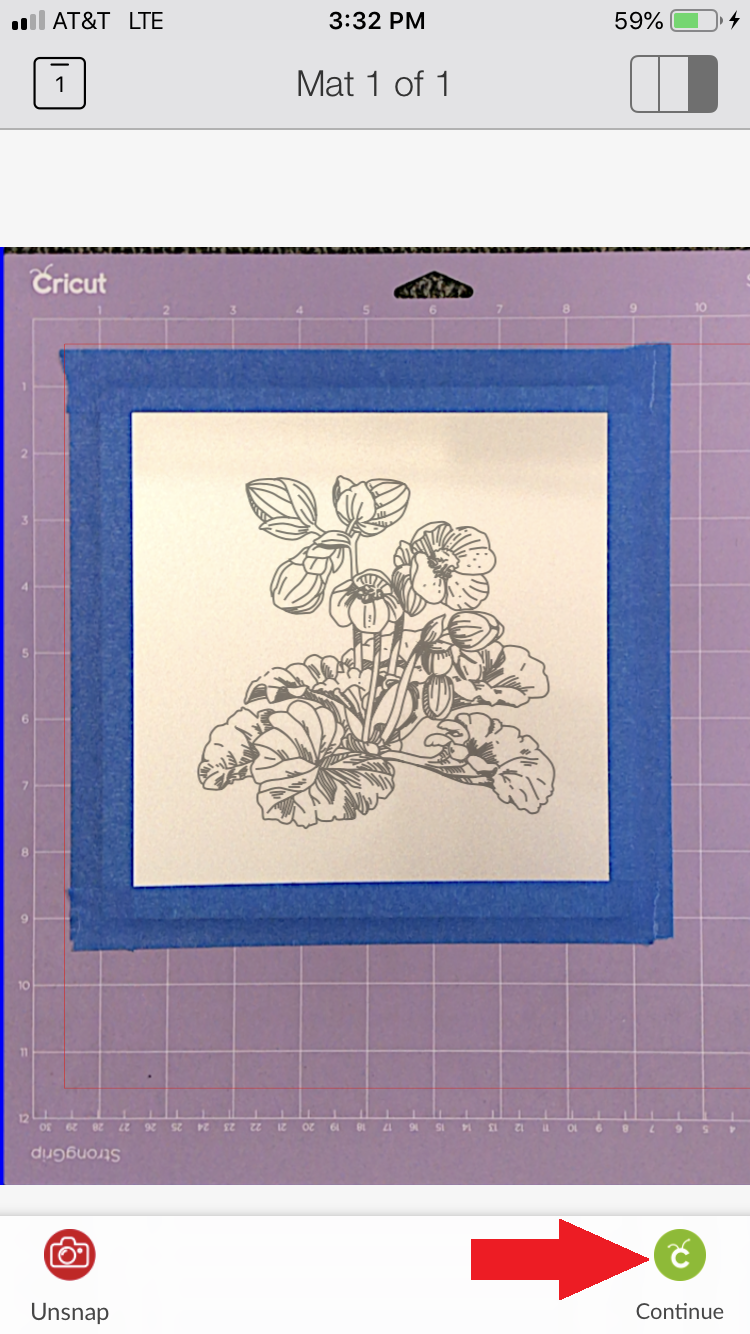
10. حدد"جميع المواد" واختر إعداد"أوراق الألومنيوم" ضمن علامة التبويب "متوافق".
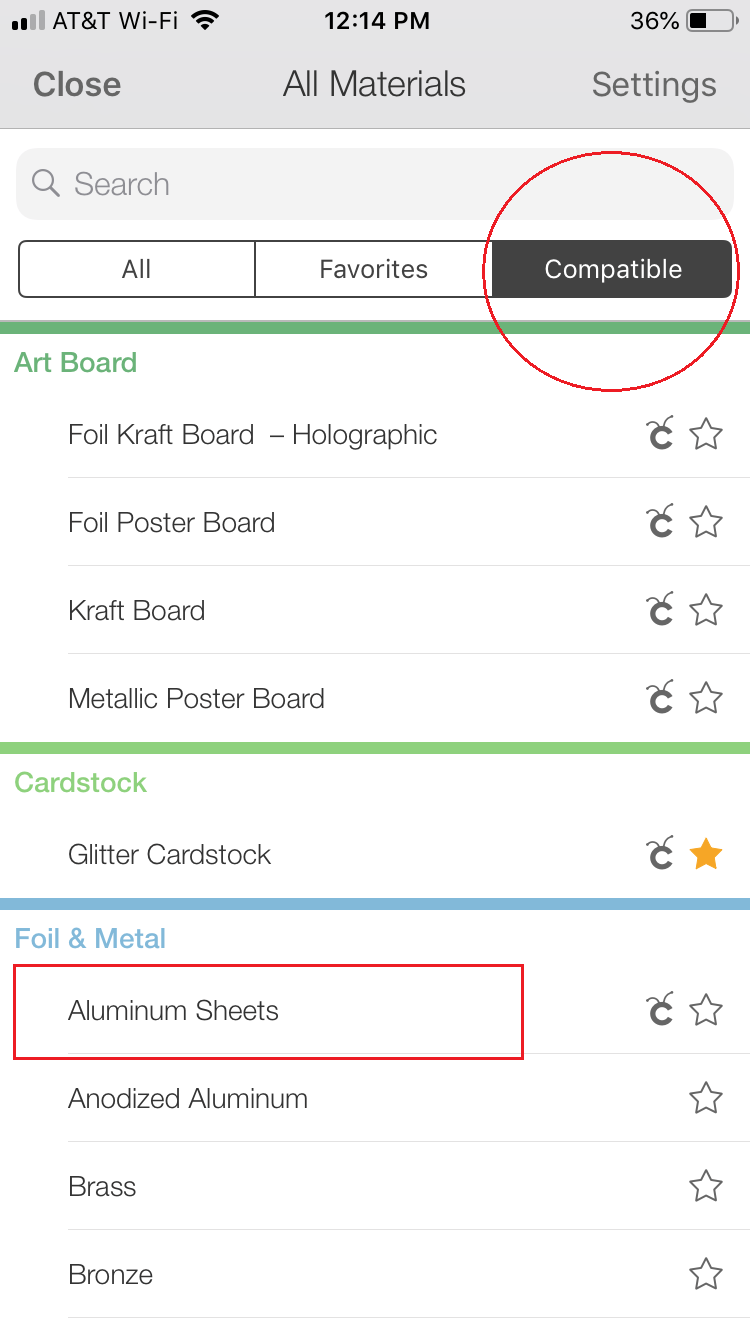
11. قم بتحميل رأس الحفر + مبيت QuickSwap في الجهاز. بعد ذلك، ركِّب البساط في الجهاز واضغط على زر "بدء" الوامض.
ملاحظة: للحد من تآكل الأداة، يمكن أن ترتفع الأداة وتدور عدة مرات أثناء الحفر.
12. أزل الشريط اللاصق وورقة الألومنيوم عن البساط. وتعامل بحرص؛ استخدم بكرة إزالة الوبر أو قطعة من الشريط اللاصق لإزالة أي نتوءات أو أجزاء متبقية على المادة بعد الحفر.
نصيحة: يمكنك أيضًا إضافة بعض التباين إلى التصاميم المحفورة على أوراق غير مطلية. بعد الحفر، لوِّن المناطق المحفورة بقلم تلوين جاف قابل للمسح لملء التجاويف باللون، ثم امسح العلامات الزائدة!
استخدام الشكل الأساسي
1. سجّل الدخول إلى تطبيق Cricut Design Space. من القائمة الرئيسية، انقر فوق Machine Selection، ثم حدد Cricut Maker.
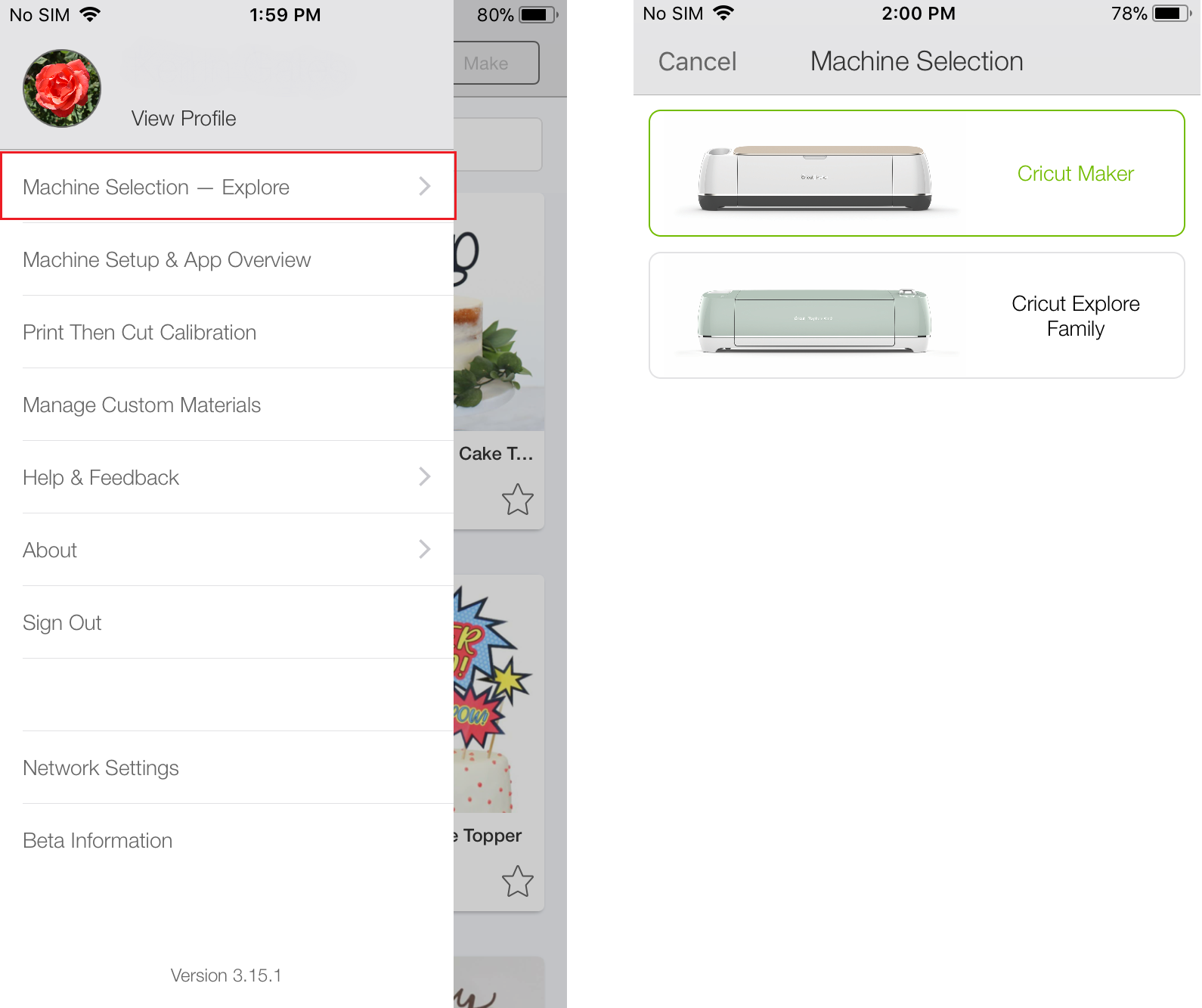
2. أدخل مربعًا من قائمة الأشكال واضبط حجمه بحيث يتوافق مع أبعاد ورقة الألومنيوم. هذا الشكل يمثل ورقة الألومنيوم لديك.
ملاحظة: لن يقوم الجهاز بقص هذا الشكل في النهاية ولكنه يُستخدم لتحديد موضع تصميمك على شاشة معاينة المشروع.
3. أدخل التصميم الذي تريد حفره على القماش واضبط حجمه حتى يتناسب مع الشكل الذي تريده أن يظهر على ورقة الألومنيوم.
4. حدد التصميم والشكل. اضغط على أداة "تحرير" في أسفل الشاشة، ثم اضغط على القائمة المنسدلة "نوع الخط". حددحفر، ثم حدد "تطبيق" في أعلى الزاوية اليمنى.
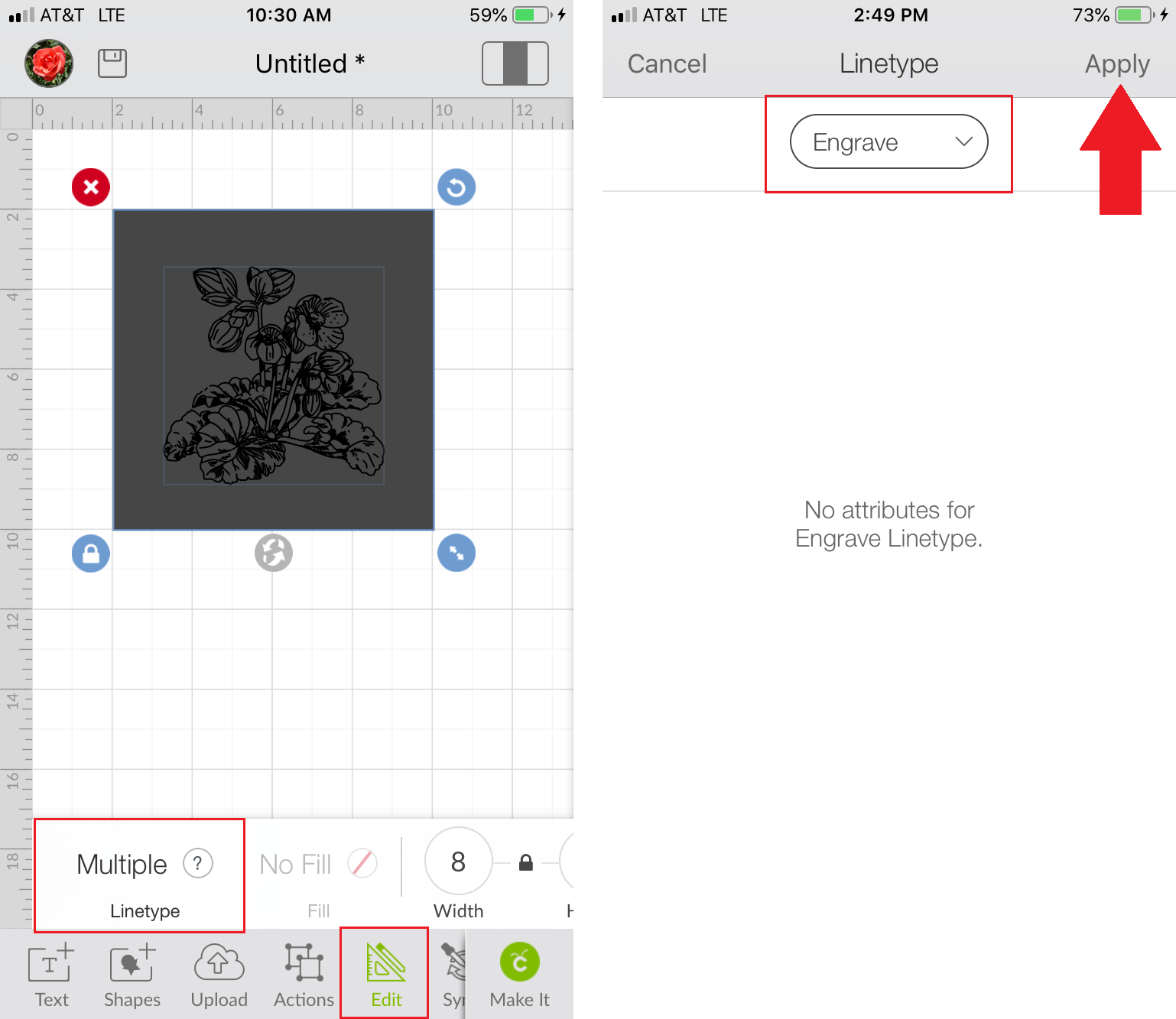
5. حدد"اصنعه". إذا ظهرت الصور على أبسطة مختلفة، فحدد إحدى الصور، ثم حدد المؤشر الذي يتضمن ثلاث نقاط في أعلى الزاوية اليسرى واختر "نقل الكائن".
نصيحة: نوصي بنقل الشكل الأساسي إلى البساط مع تصميم الحفر، وليس العكس. وهذا يضمن أن لون خلفية البساط سيسمح لك برؤية التصميم وتحريكه بكل سهولة.
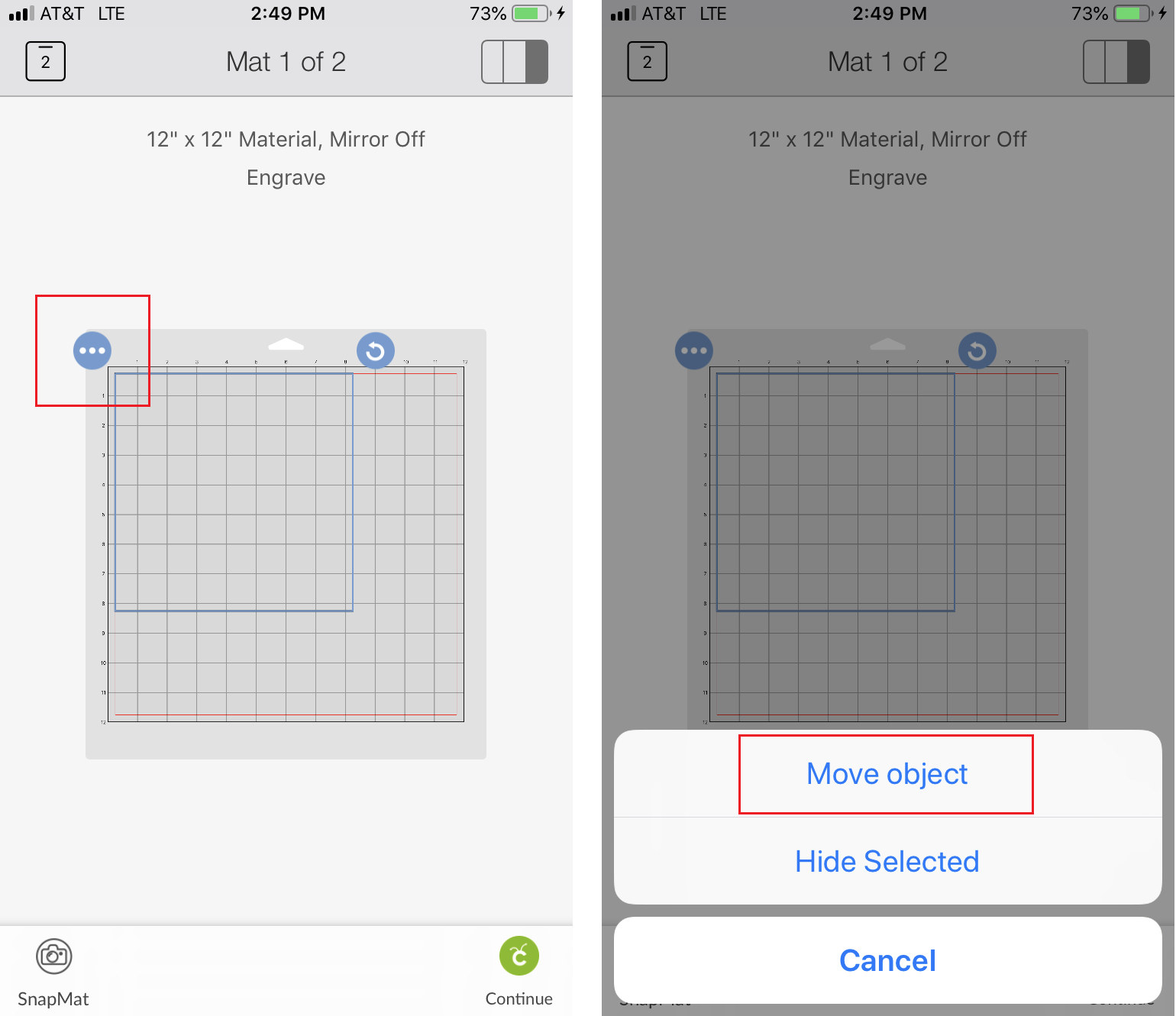
6. حدد الشكل الأساسي واسحبه لوضعه بحيث يتلامس الجانبان مع علامة 1 "× 1" على البساط.
تلميح: حرك إصبعيك للتكبير أو التصغير في البساط حسب الحاجة.
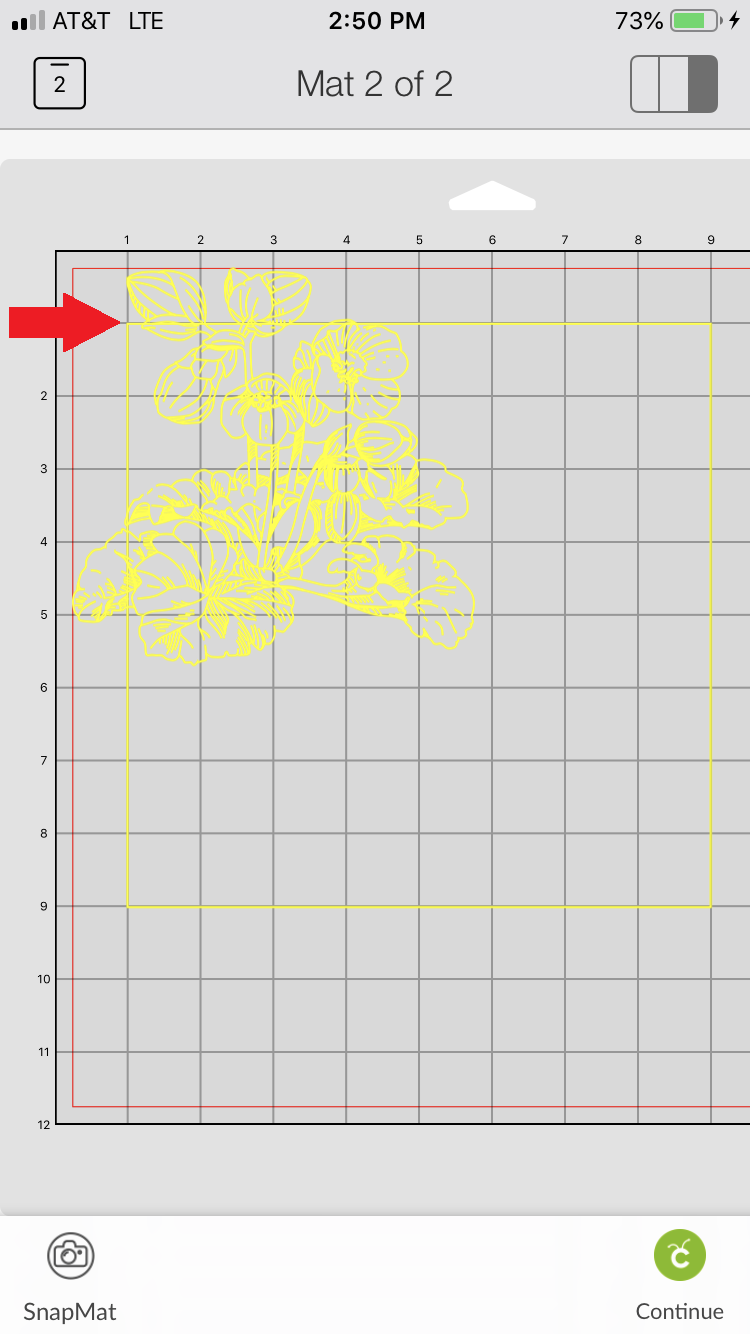
7. حدد التصميم واسحبه بحيث يكون ضمن الشكل الأساسي بالطريقة التي تريد أن يحفر بها على ورقة الألومنيوم.
8. بمجرد تحديد موضع التصميم، حدد الشكل الأساسي ، ثم حدد المؤشر الذي يتضمن ثلاث نقاط في أعلى الزاوية اليسرى واختر"إخفاء المحدد" تصميمك جاهز للحفر! حددمتابعة.
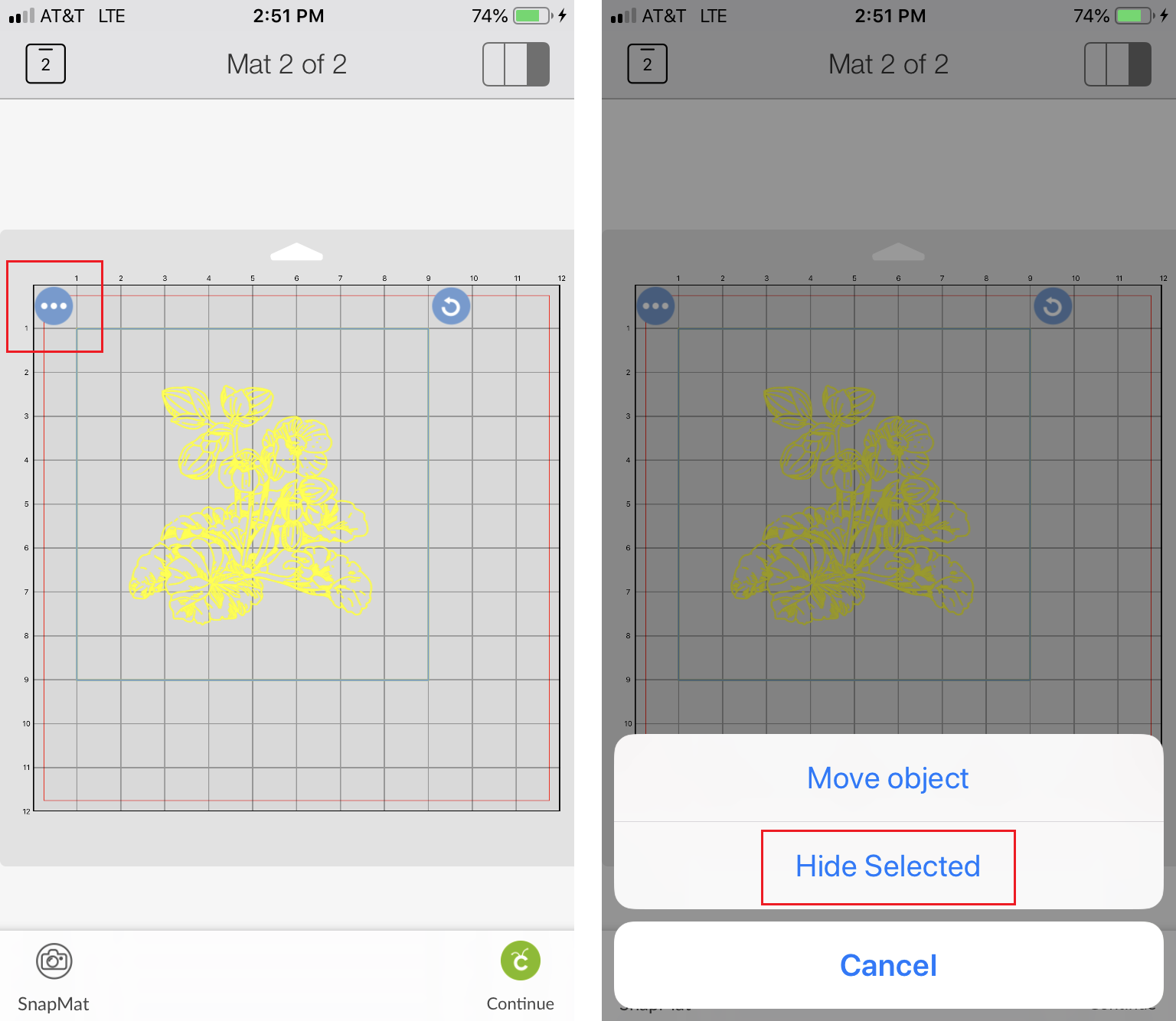
9. حددكل المواد واختر إعدادأوراق الألومنيومضمن علامة التبويب "متوافق".
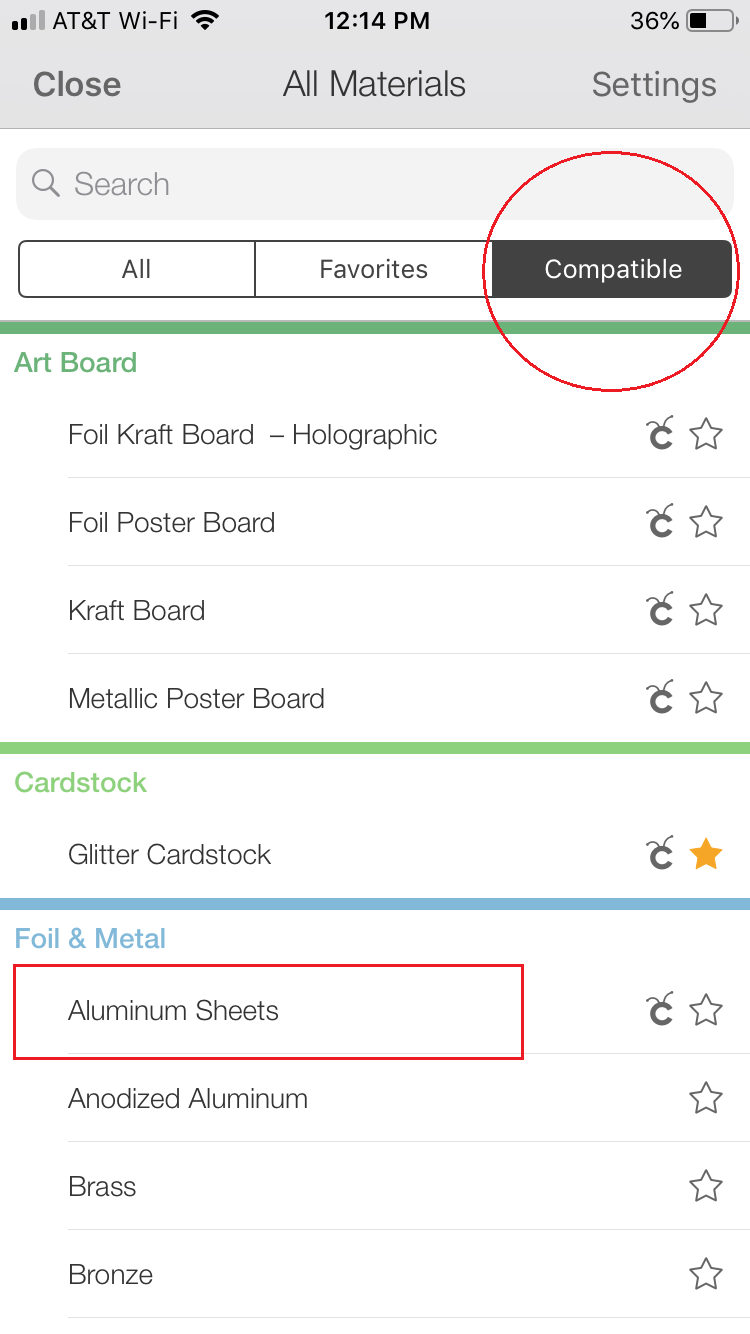
10. قم بتحميل رأس الحفر + مبيت QuickSwap في الجهاز. بعد ذلك، ركِّب البساط في الجهاز واضغط على زر "بدء" الوامض.
ملاحظة: للحد من تآكل الأداة، يمكن أن ترتفع الأداة وتدور عدة مرات أثناء الحفر.
11. أزل الشريط اللاصق وورقة الألومنيوم من البساط. وتعامل بحرص؛ استخدم بكرة إزالة الوبر أو قطعة من الشريط اللاصق لإزالة أي نتوءات أو أجزاء متبقية على المادة بعد الحفر.
نصيحة: يمكنك أيضًا إضافة بعض التباين إلى التصاميم المحفورة على أوراق غير مطلية. بعد الحفر، لوِّن المناطق المحفورة بقلم تلوين جاف قابل للمسح لملء التجاويف باللون، ثم امسح العلامات الزائدة!
1. سجّل الدخول إلى تطبيق Cricut Design Space. من القائمة الرئيسية، انقر فوق Machine Selection، ثم حدد Cricut Maker.
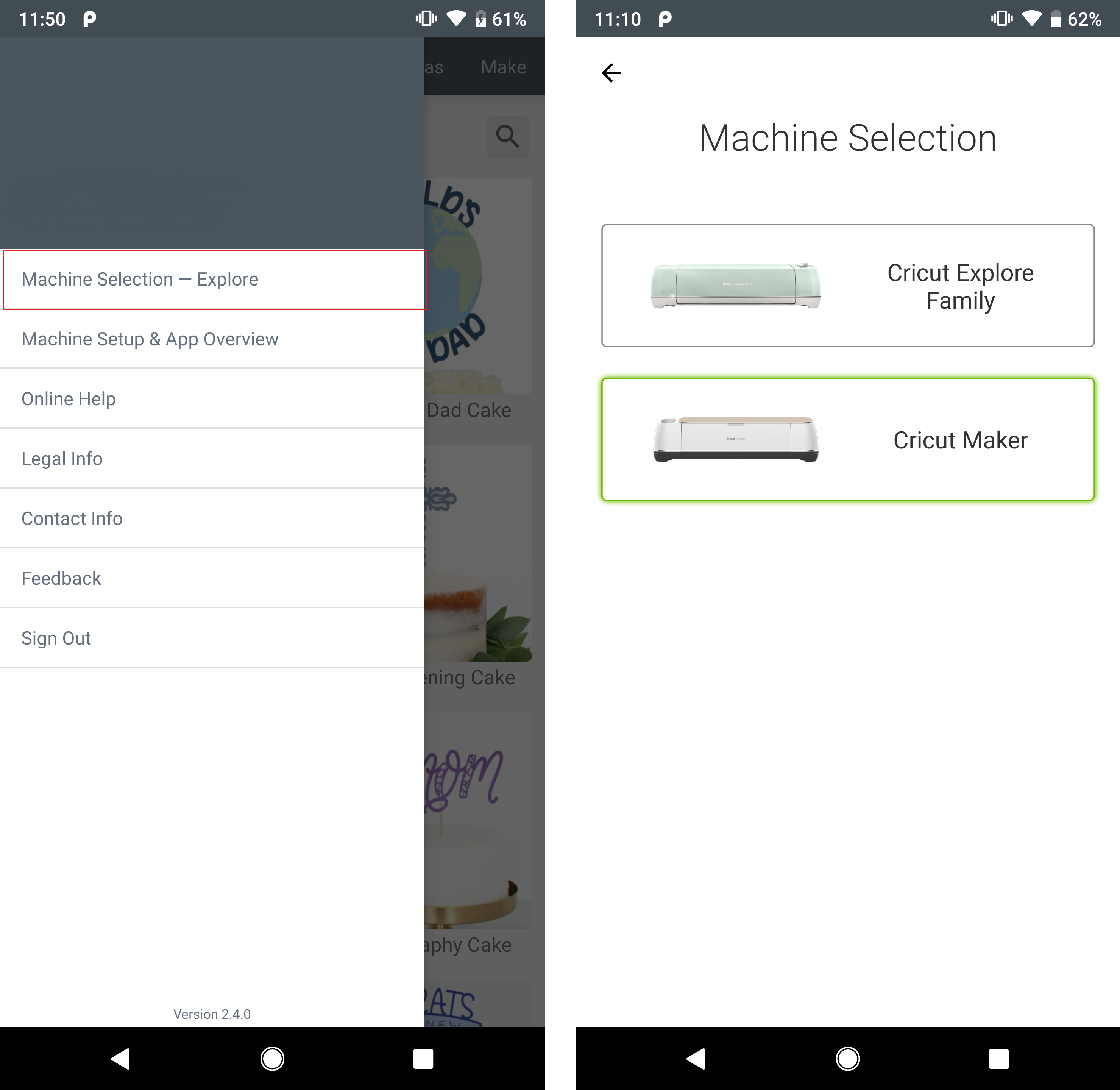
2. أدخل التصميم الذي تريد حفره على القماش واضبط حجمه حتى يتناسب مع أبعاد ورقة الألومنيوم.
تلميح: أضف مربعًا من قائمة "الأشكال" واضبط حجمه ليتناسب مع أبعاد ورقة الألومنيوم. استخدم هذا كمرجع لتحديد حجم التصميم. ثم احذف هذا الشكل أو قم بإخفائه قبل إرسال المشروع إلى الجهاز.
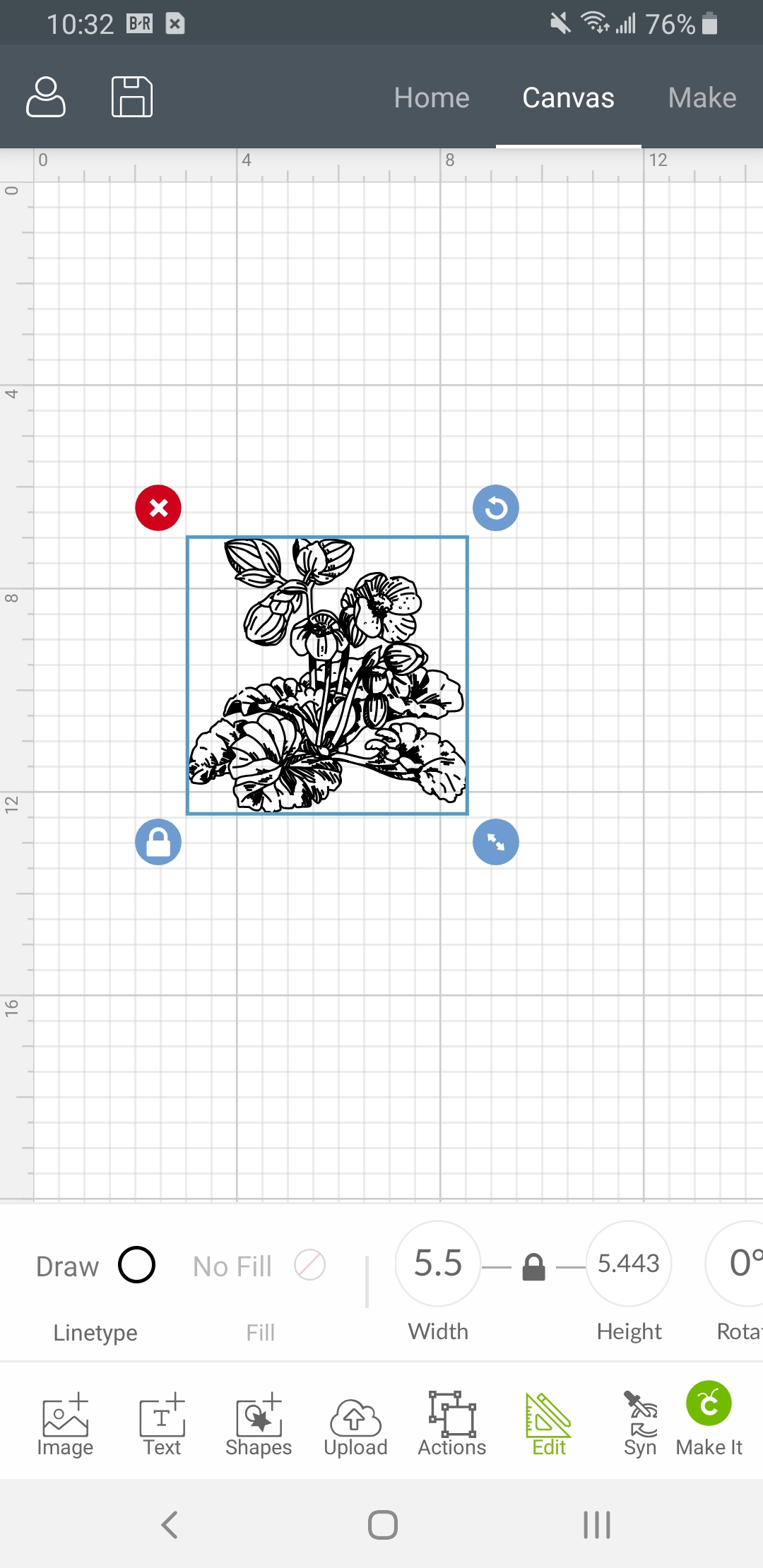
3. حدد التصميم. اضغط على أداة "تحرير" في أسفل الشاشة، ثم اضغط على القائمة المنسدلة "نوع الخط". حددحفر، ثم حدد "تطبيق" في أعلى الزاوية اليمنى.
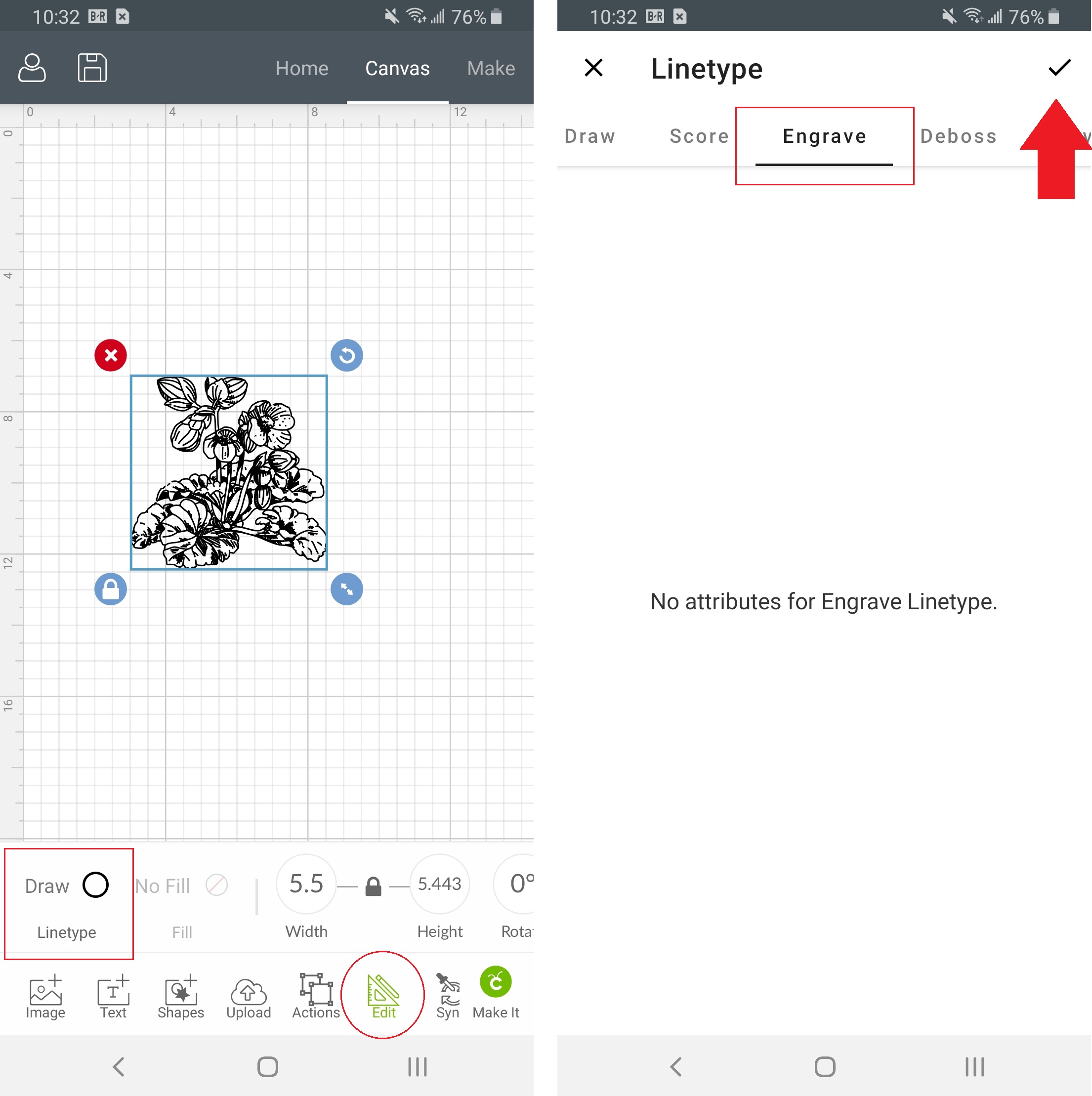
4. حدداصنعه.
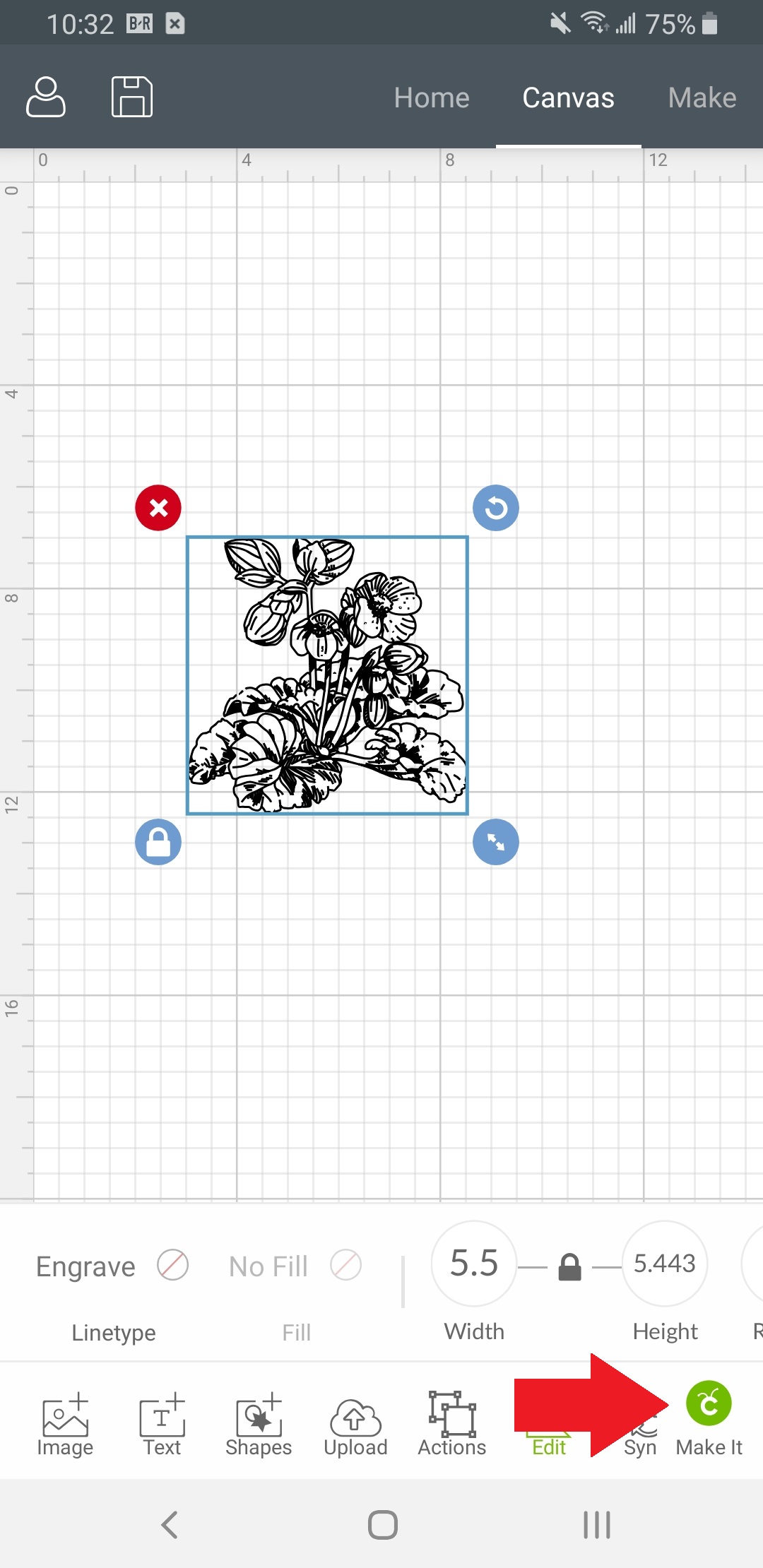
5. في شاشة معاينة المشروع، حدد التصميم واسحبه إلى الموضع الذي يتوافق مع كيفية وضع ورقة الألمنيوم على بساط القص. وبالنسبة إلى هذا المشروع، فإننا نستخدم ورقة مقاس 8 × 8 بوصات (20.3 سم × 20.3 سم) والتي وضعناها على البساط عند علامة 1 "× 1"، لذلك سنركز تصميمنا حيث تتقاطع العلامات مقاس 5 بوصات . حددمتابعة.
تلميح: حرك إصبعيك للتكبير أو التصغير في البساط حسب الحاجة.
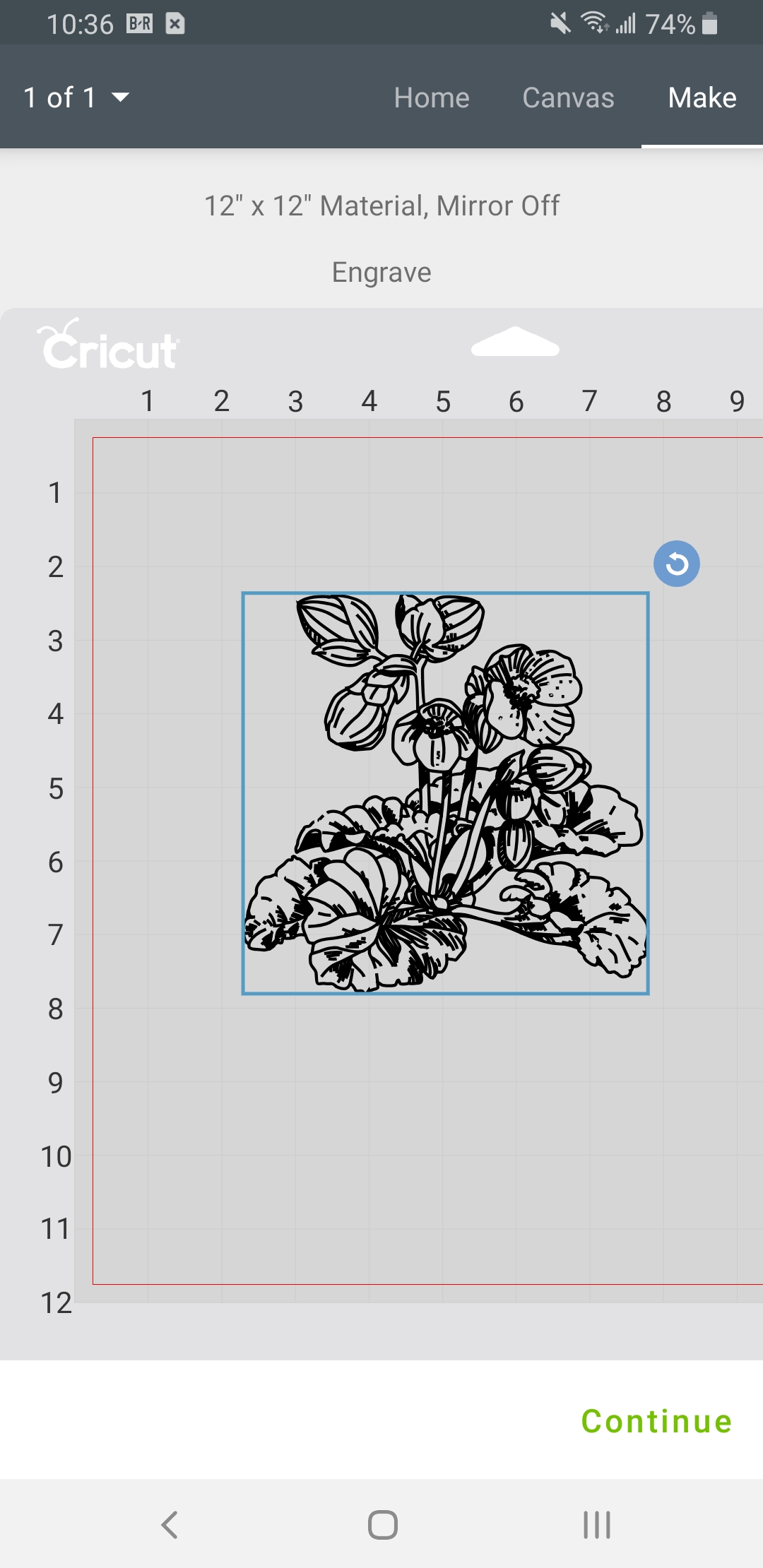
6. حدد "جميع المواد" واختر إعداد"أوراق الألومنيوم"ضمن علامة التبويب "متوافق".
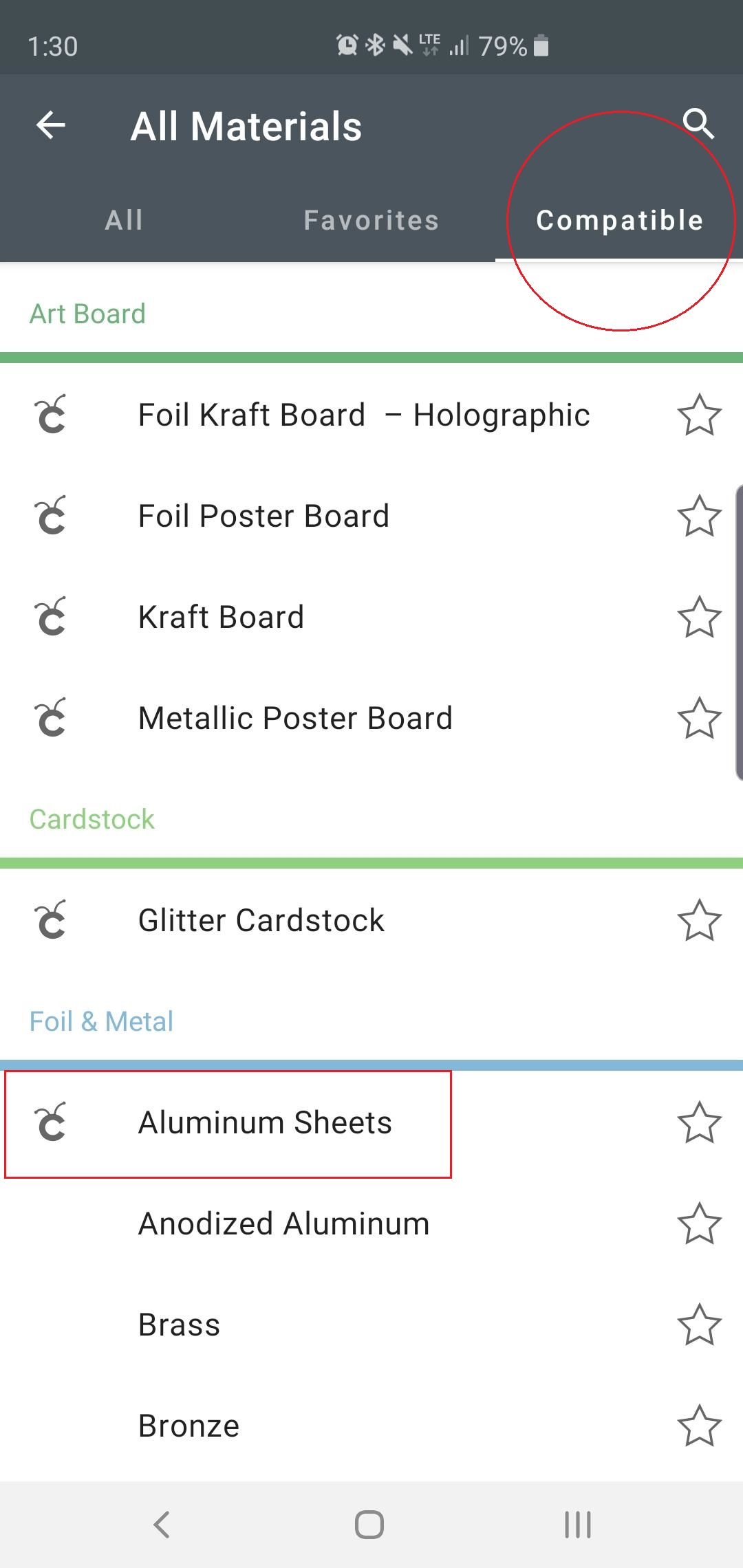
7. قم بتحميل رأس الحفر + مبيت QuickSwap في الجهاز. بعد ذلك، ركِّب البساط في الجهاز واضغط على زر "بدء" الوامض.
ملاحظة: للحد من تآكل الأداة، يمكن أن ترتفع الأداة وتدور عدة مرات أثناء الحفر.
8. أزل الشريط اللاصق وورقة الألومنيوم من البساط. وتعامل بحرص؛ استخدم بكرة إزالة الوبر أو قطعة من الشريط اللاصق لإزالة أي نتوءات أو أجزاء متبقية على المادة بعد الحفر.
نصيحة: يمكنك أيضًا إضافة بعض التباين إلى التصاميم المحفورة على أوراق غير مطلية. بعد الحفر، لوِّن المناطق المحفورة بقلم تلوين جاف قابل للمسح لملء التجاويف باللون، ثم امسح العلامات الزائدة!